Wunschservices Einstellungen
Wunschservices
Bieten Sie bevorzugte Zustelloptionen über die Wunschzustellung von DHL Paket an, damit Ihre Kunden den gewünschten Tag und den Ort der Zustellung auswählen können. Wenn der Kunde seine Heimatadresse und einen bevorzugten Ort oder Nachbarn angibt, kann das Paket in seiner Abwesenheit zugestellt werden. Sie können Ihre Sendungen aber auch an Packstationen, Postfilialen und Paketshops zustellen lassen. (CarrierService API benötigt!)
Für einige Funktionen wird die Shopify CarrierService API benötigt. Die CarrierService API kann im Plan Shopify dazu gebucht werden, dies ist allerdings mit Mehrkosten verbunden. Im Advanced Plan und Shopify Plus Plan ist die CarrierService API automatisch inkludiert.
Beim Basic Plan kann keine CarrierService API dazu gebucht werden, da kann der Plan nur erhöht werden.
Um einen Plan zu erhöhen oder den Service zusätzlich zu buchen, wenden Sie sich bitte an support@shopify.com .
Klicken Sie auf Apps, weiter auf Post & DHL Shipping App. Danach befinden Sie sich auf dem Dashboard, klicken Sie nun DHL Paket. Anschließend wählen Sie bitte an der Seite Wunschzustellung aus, um zu diesen Einstellungen zu gelangen.
-
Um die Wunschservices zu aktivieren klicken Sie bitte auf Aktivieren, allerdings werden hierbei die Preise an der Kasse benötigt um diese zu aktivieren. (Um Packstationen über die Shopify Adresse Eingabe zu erfassen, ist dies nicht nötig.)
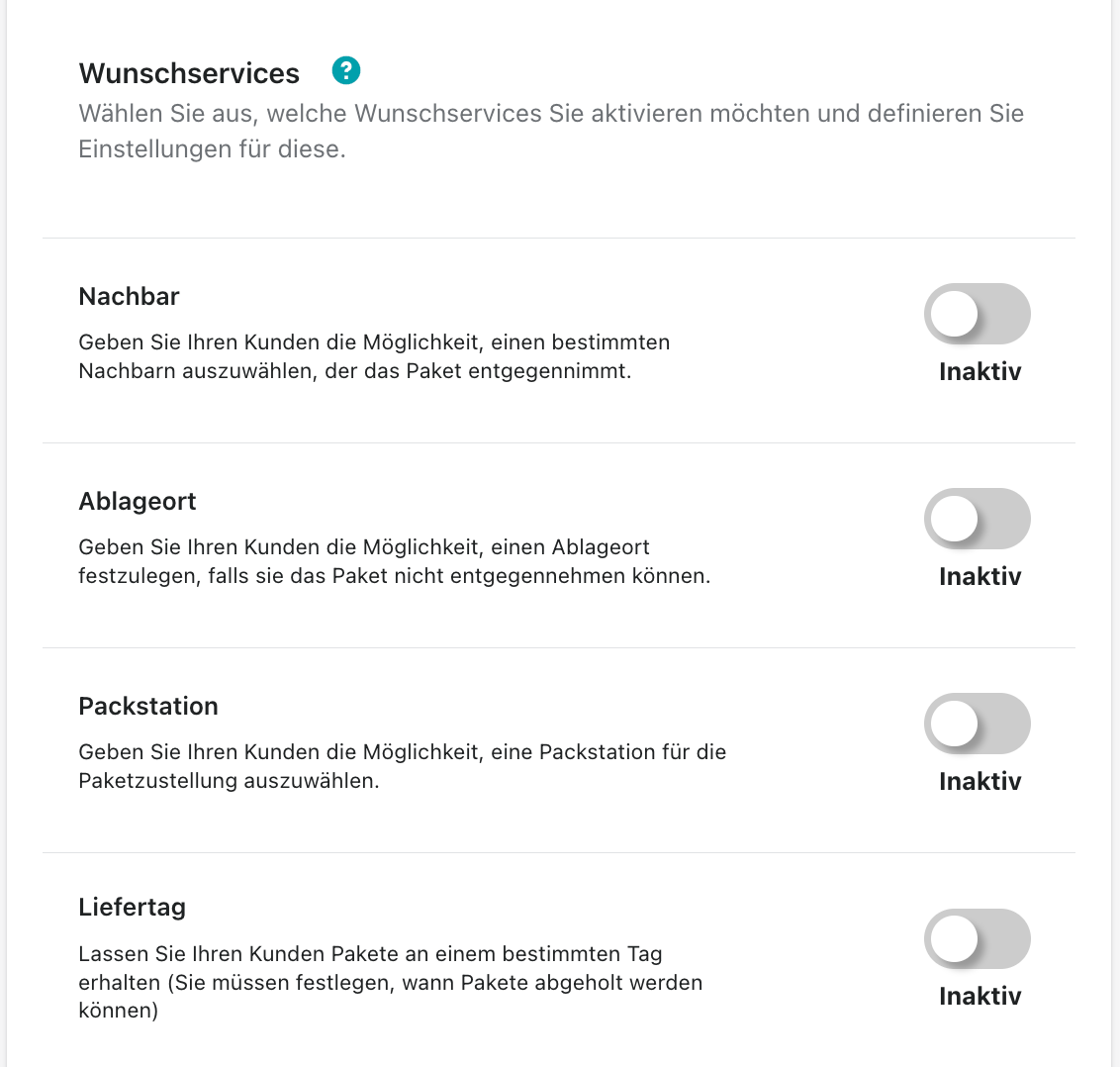
-
Mit Nachbar geben Sie Ihren Kunden die Möglichkeit einen bestimmten Nachbar auszuwählen, welcher das Paket in Empfang nimmt.
-
Mit der Funktion Ablageort können Ihre Kunden einen Ablageort definieren, an dem der Paketdienst die Sendungen hinterlegen kann, wenn Ihre Kunden diese nicht selbst entgegennehmen können.
-
Packstation mit dieser Funktion können Ihre Kunden eine Packstation auswählen, an diese das Paket geschickt werden soll.
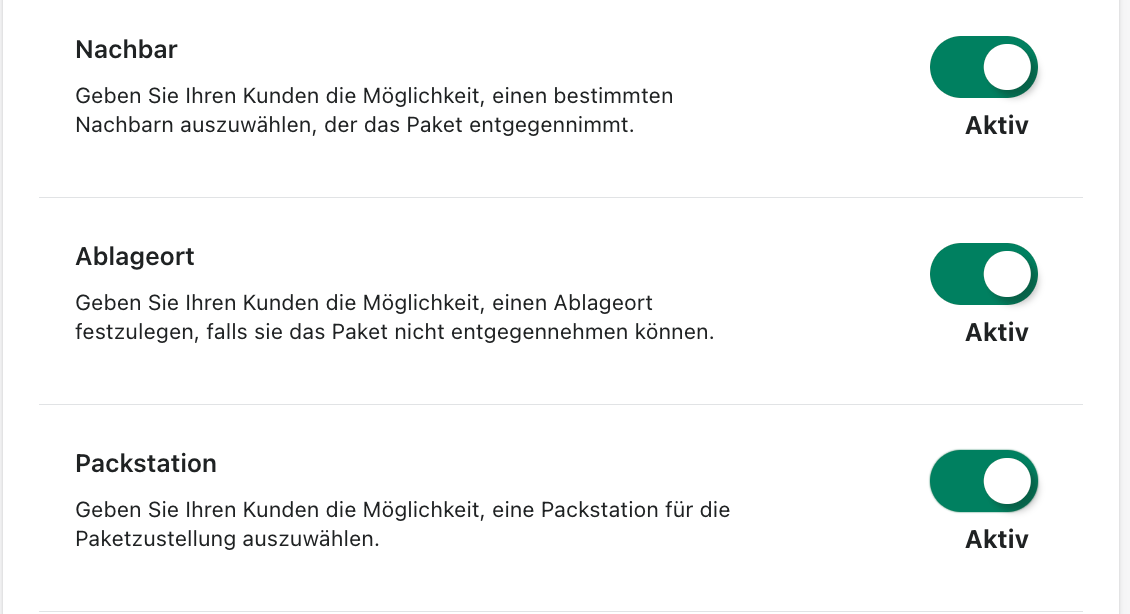
-
Der Liefertag ermöglicht Ihren Kunden, dass Sie die Pakete an einem bestimmten Tag erhalten. Hierzu müssen Sie allerdings genaue Tage und Uhrzeit definieren, an denen Ihre Pakete abgeholt werden können. (In unserem Beispiel an jedem Wochentag um 18:00 Uhr)
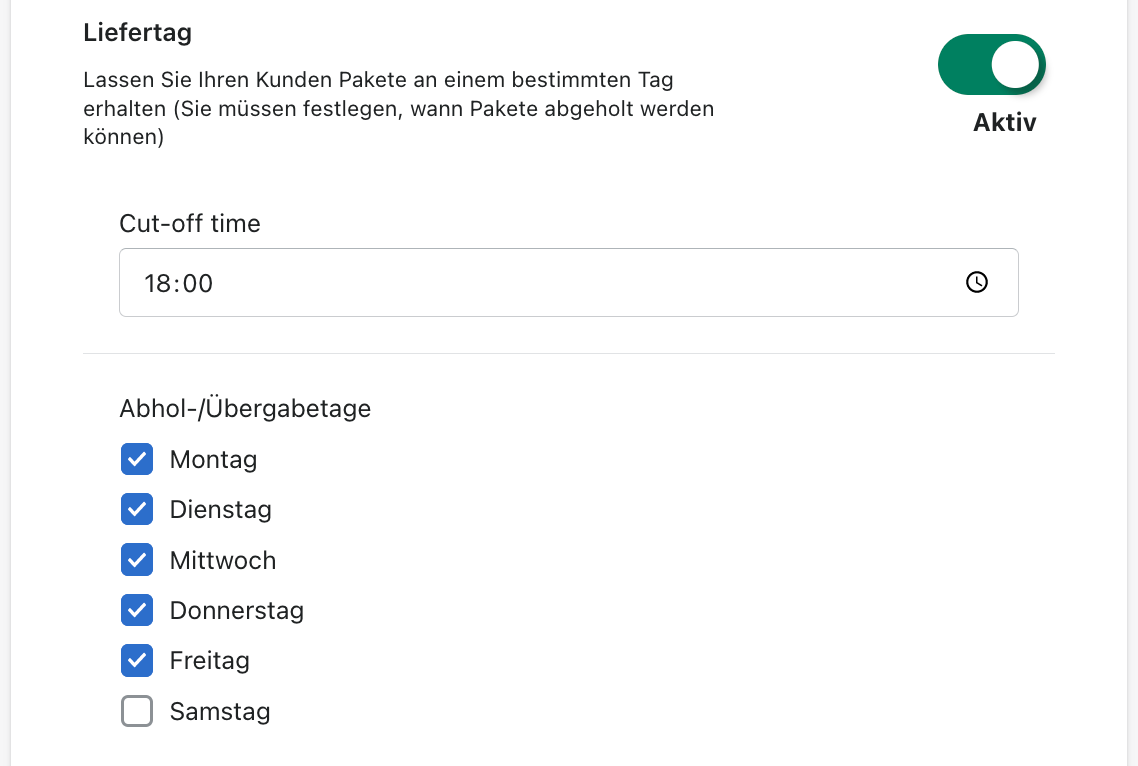
Packstation Erfassen über Shopify
Damit Sie die Packstation in dem Adressfeld richtig erfassen, folgen Sie bitte diesen Punkten:
In das Feld Straße und Hausnummer:tragen Sie bitte die Packstation + Nummer ein, z.B. Packstation 598, Packstation müssen Sie bitte auch eintragen wenn es sich um eine Postfiliale usw. handelt.
In das Feld Zusätzliche Adresse: tragen Sie bitte die Postnummer ein, zum Beispiel 1234567890.
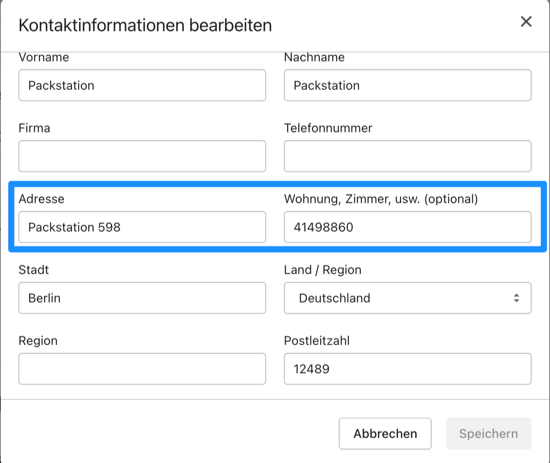
Aus der Kundensicht sieht dies so aus:
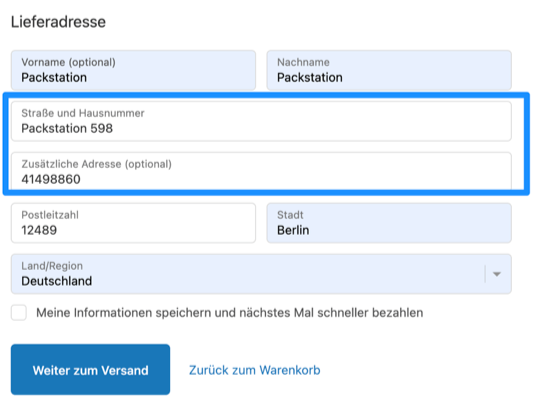
Preise an der Kasse
- Wenn Sie diese Funktion aktivieren, können Sie den Basis Preis für Ihre Pakete definieren.
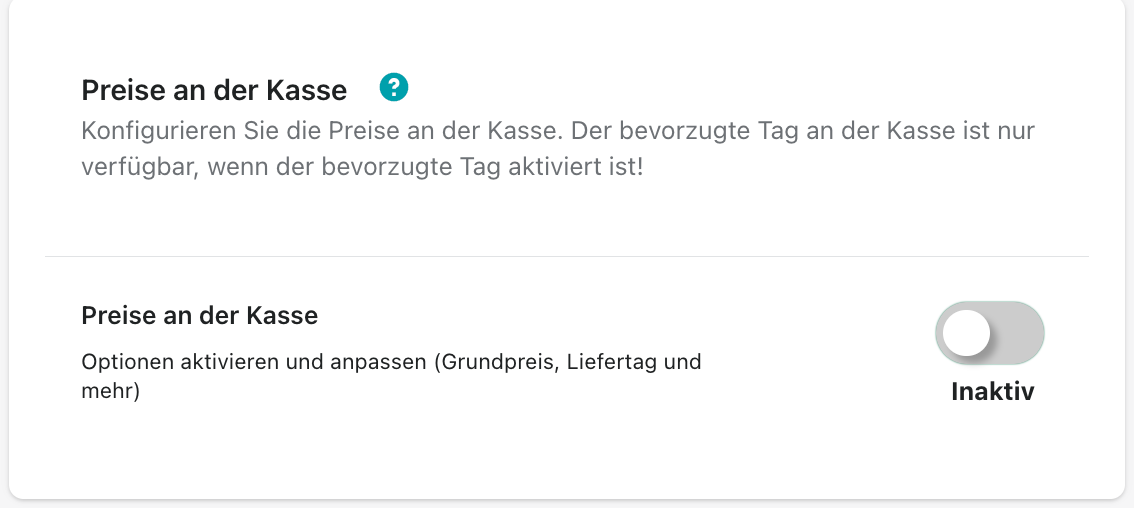 (In unserem Beispiel 4,99€ in der schreibweise 100 für 1€ also 499.)
(In unserem Beispiel 4,99€ in der schreibweise 100 für 1€ also 499.)
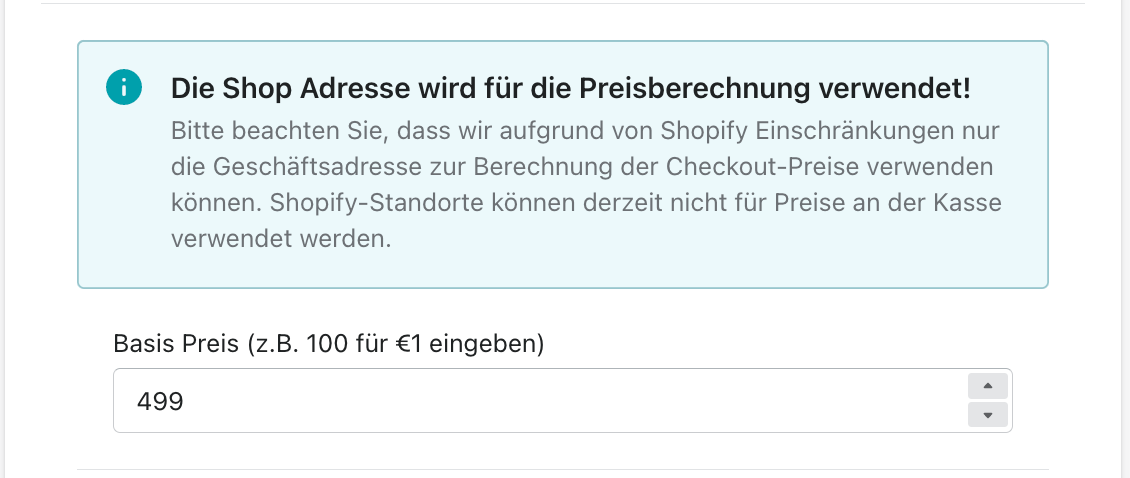
- Für den Liefertag können Sie hier nun auch einen Aufpreis definieren.
(In unserem Beispiel 1€ also 100.)
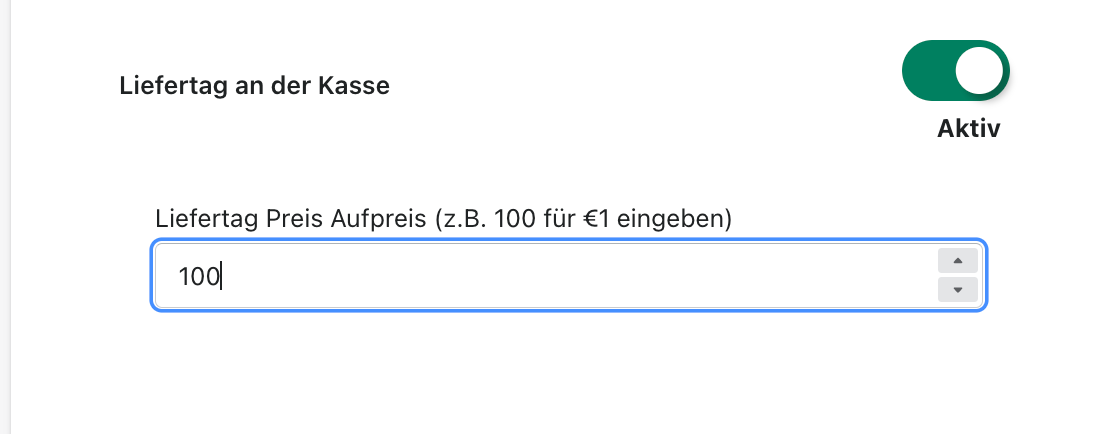
- Weiters haben Sie hier die Möglichkeit Nachbar und Ablageort zu aktivieren.
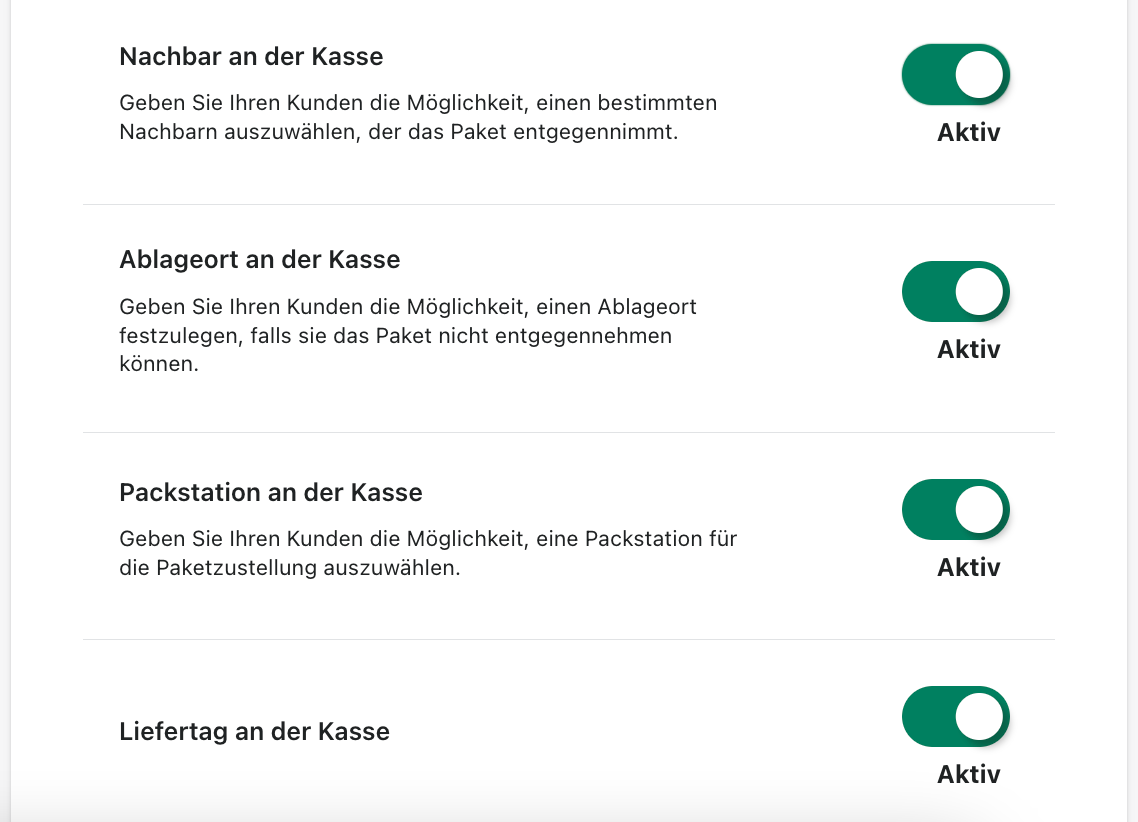
- Wenn Sie Angezeigter Name für Preise an der Kasse aktivieren, können Sie diesem im Zusatzfeld selbst definieren.
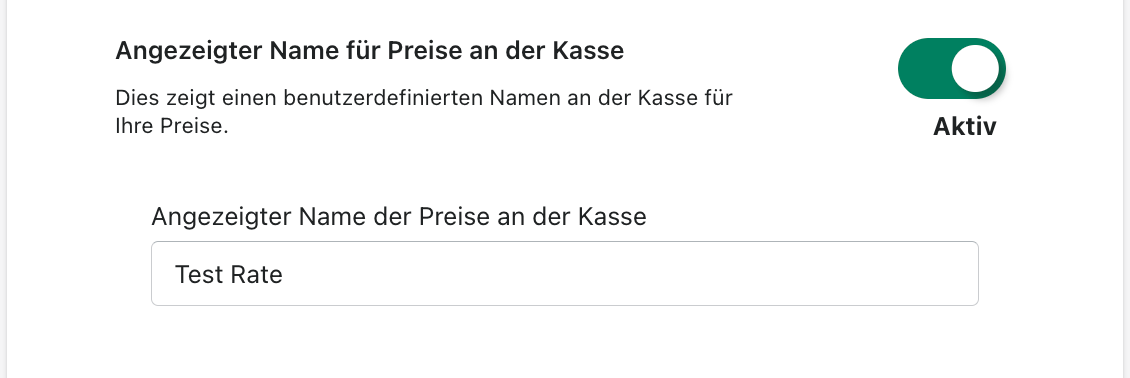
- Wenn Sie dies geändert haben, sieht die Anssicht im Checkout nun so aus:
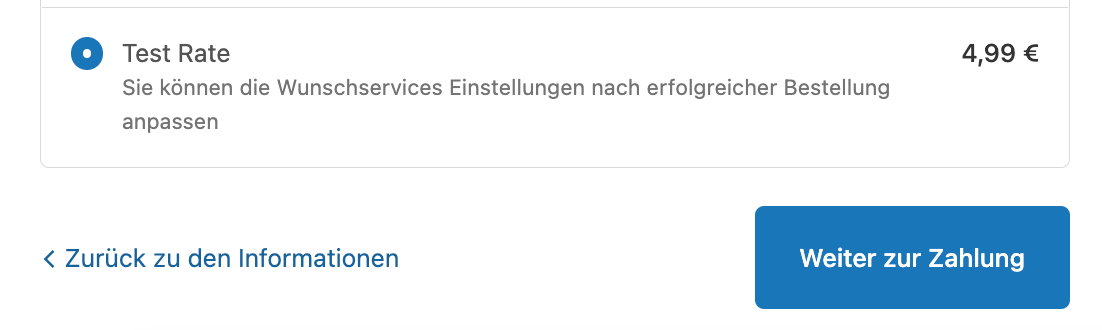
Vergessen Sie nicht alle geänderten Einstellungen zu Speichern.
Mit der Post & DHL Shipping App können Sie nur diesen einen Preis definieren. Die App bietet keine kalkulierten Preise. Sie können die kalkulierten Preise allerdings über die Shopify Einstellungen definieren. Eine detailierte Anleitung finden Sie hier.
Labelerstellung mit Wunschservices
Die Wunschservices welche der Kunde im Checkout gewählt hat, werden automatisch übernommen und angezeigt, wenn Sie diese hier ändern, wird die Auswahl des Kunden überschrieben!
- Wenn Sie diese Funktionen aktiviert habe, sieht dies bei der Labelerstellung wie folgend dargestellt aus.
- Sie haben hier die Möglichkeit die aktivierten Wunschservices auszuwählen.
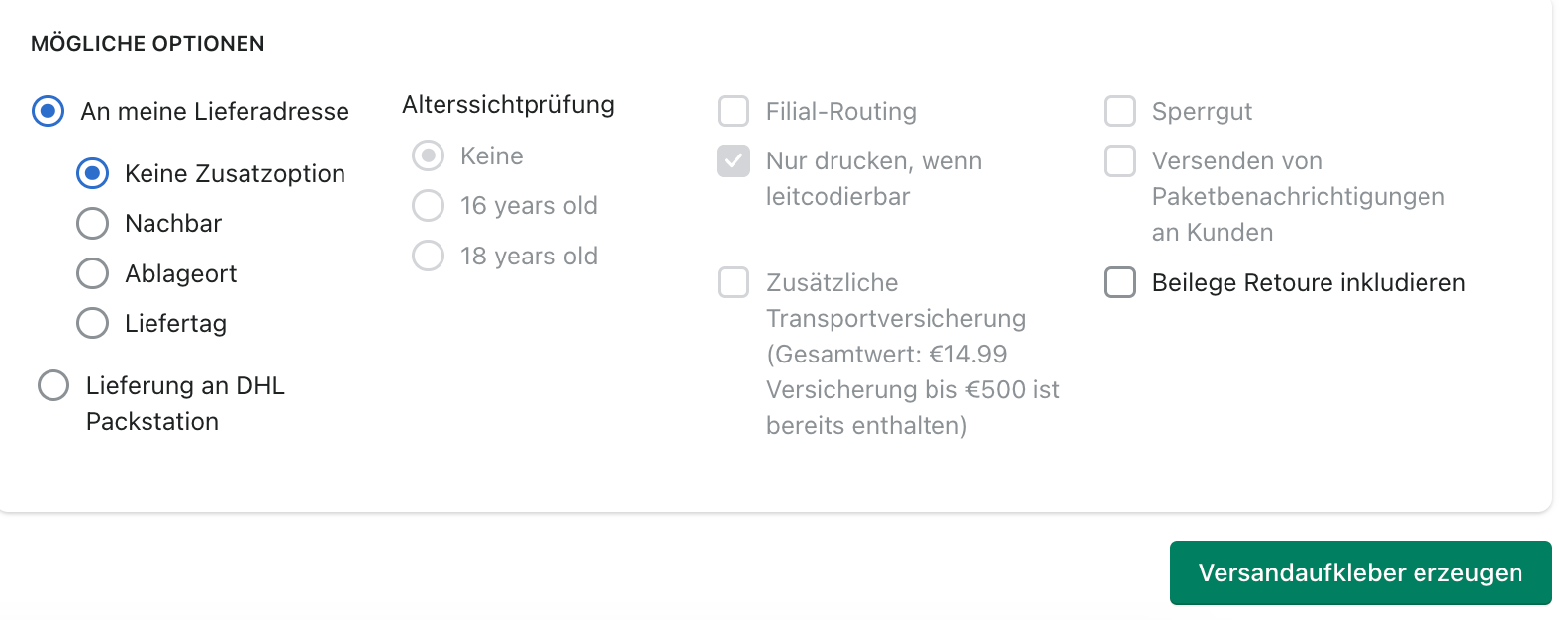
- Wenn ein Kunde einen Liefertag ausgewählt hat, sehen Sie dies bei der Labelerstellung.
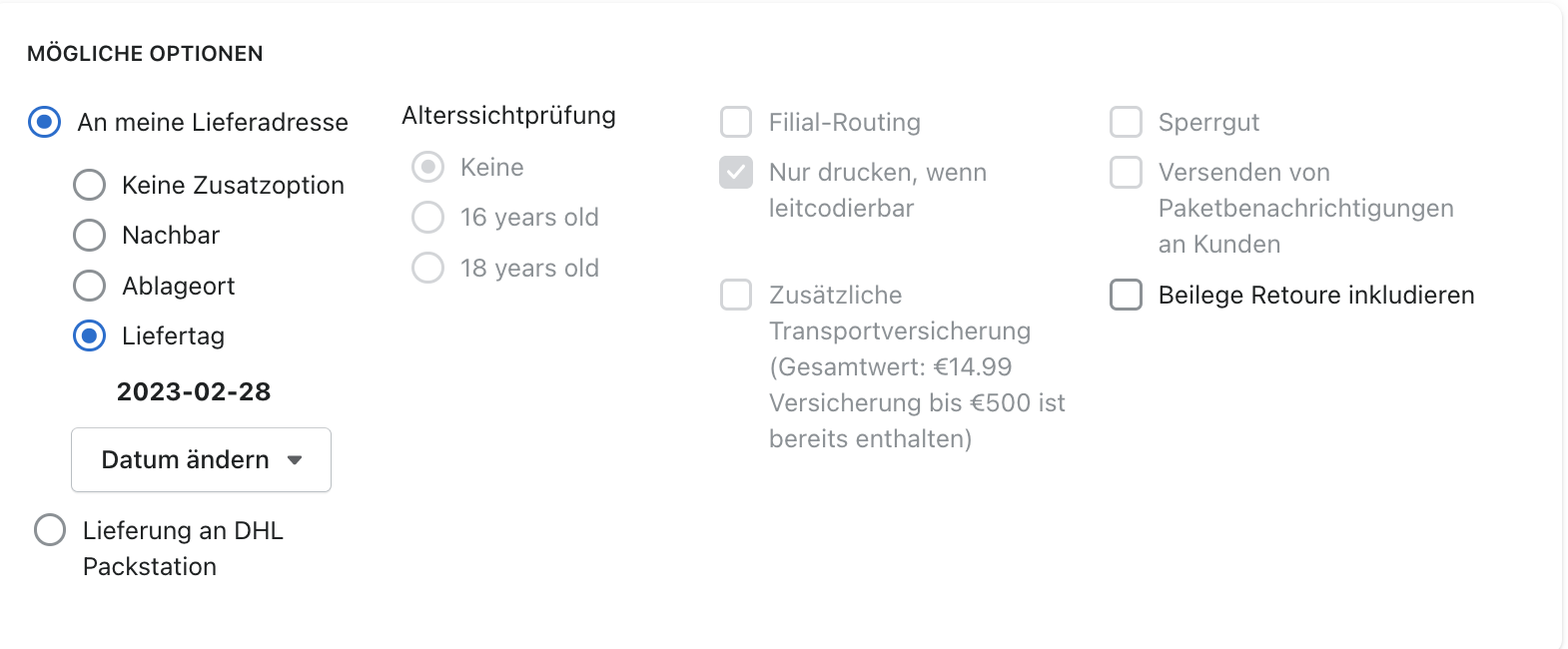
- Weiters haben Sie hier die Möglichkeit eine Packstation für die Zustellung auszuwählen.
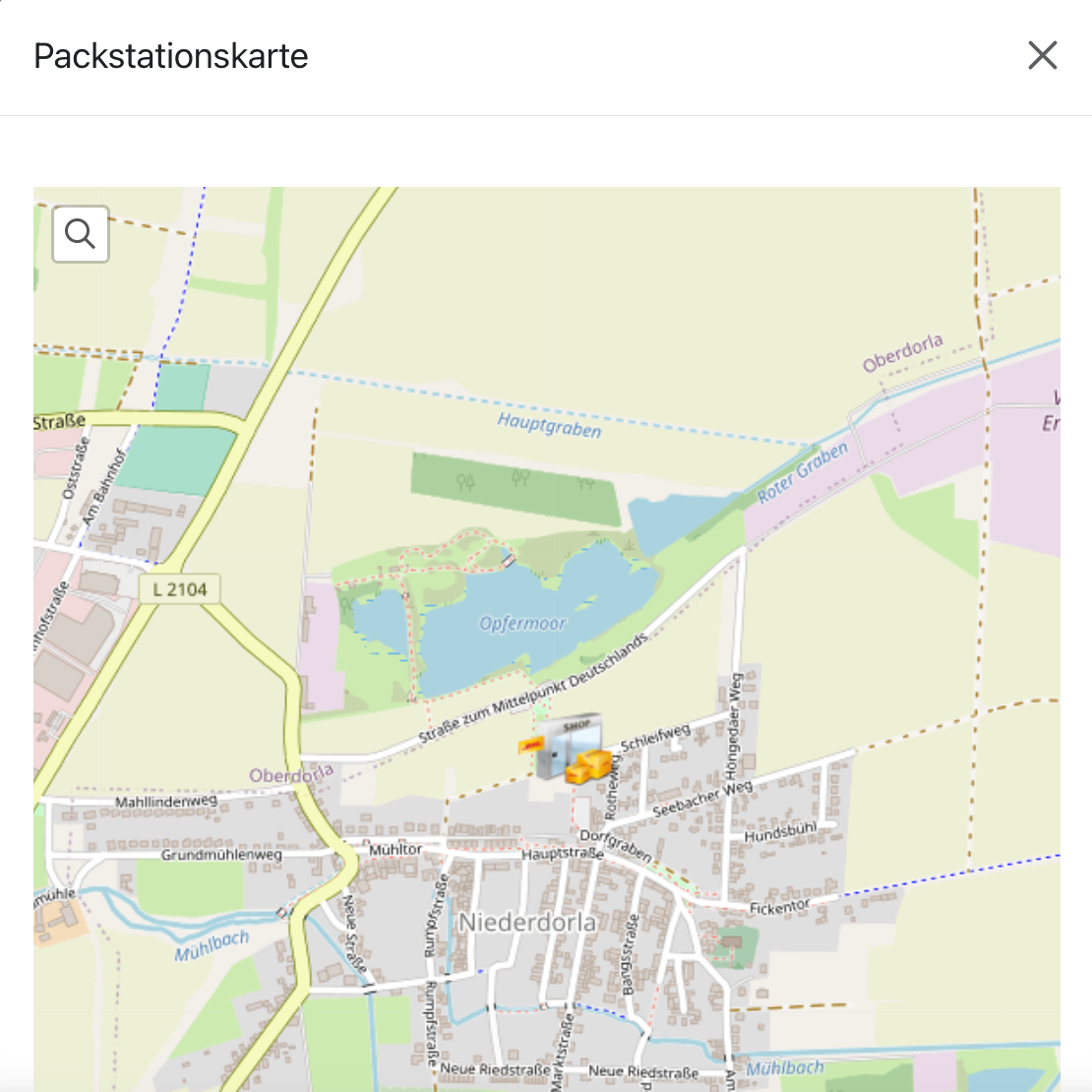
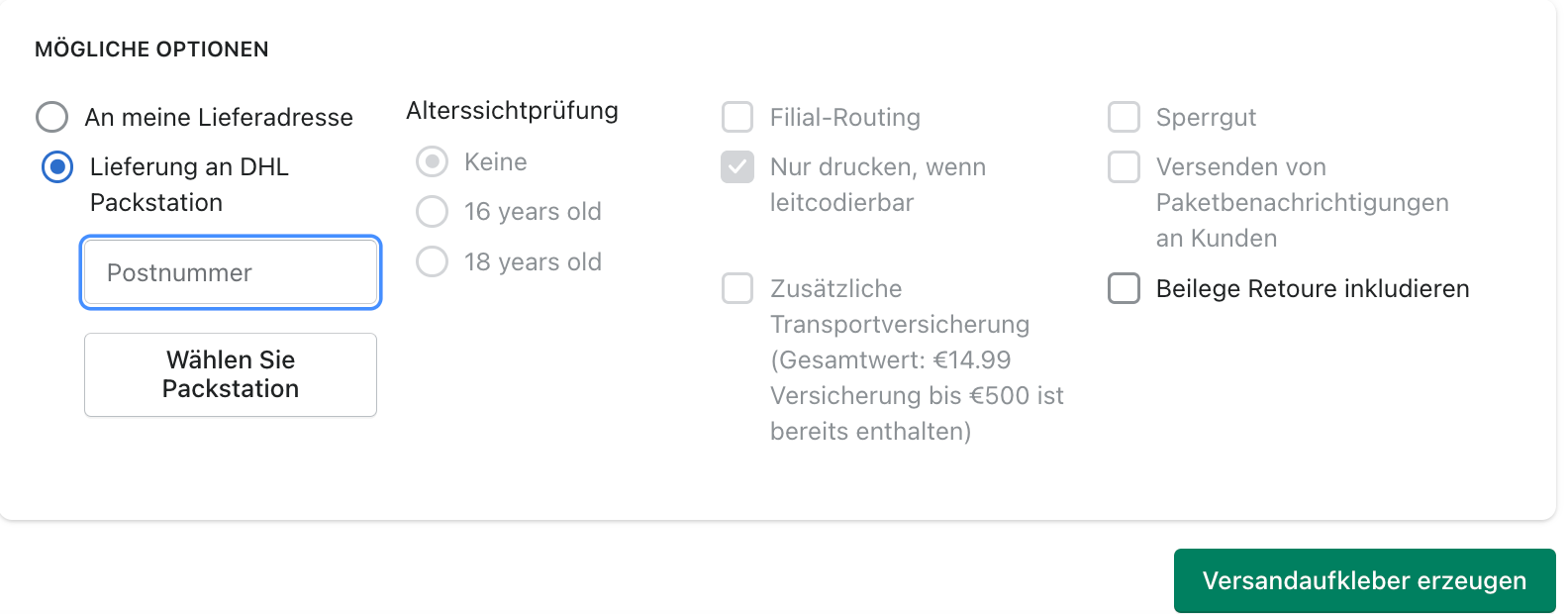
Was der Kunde sieht, können Sie im Kapitel Bestellansicht der Wunschservices einsehen.